47. Videonávod – Jak na kontingenčky: Filtry, Průřezy, Časové osy
Další díl seriálu Jak na kontingečky vás seznámí s jednoduchými podmínkami filtrování a zejména s novou interaktivní metodou filtrování za pomoci Průřezů a Časových os. Dovíte se třeba i to, jak najít a vyfiltrovat několik nejvyšších hodnot a jak filtrovat několik kontingenčních tabulek současně. Pokud vám tento článek pomůže, staňte se fanoušky na Facebooku a doporučte tyto stránky vašim známým, může se jim také hodit. Další inspiraci můžete čerpat v dřívějších návodech, Průřezy v Excelu a Časová osa v Excelu.
Zdrojový soubor pro vlastní vyzkoušení si můžete zdarma stáhnout zde, hotový soubor najdete zde.
Přepis hlasového záznamu:
Kontingenční tabulku vytváříme zejména pro zjištění souhrnných údajů, na které se díváme z různých hledisek. Proto je důležité ovládat i možnosti, jak si konkrétní hodnoty vyfiltrovat. Pro tento účel jsme si již ukazovali v dřívější epizodě tzv. Filtr sestavy neboli Stránková pole. Nyní je čas ponořit se více do hloubky filtrování, ukážeme si jednoduché filtrování a také Průřezy a Časové osy.
V naši hotové kontingenční tabulce z předešlého dílu zkusíme vyfiltrovat nejprve jen některé státy, např. USA a Kanadu. Stačí rozbalit šipku nad prvním sloupcem a zaškrtnout příslušné státy, tyto podmínky pracují na stejném principu jako jednoduché filtry v běžných tabulkách. Vrátím filtr zpět a nyní zkusíme šikovnou podmínku, která najde jen 2 země s největší hodnotou sloupce Součet s Částky. Použiji v nabídce Filtry hodnot > Prvních 10 … a zadám první 2 položky podle hodnoty Součtu z Částky. Vidíte? Filtr opět zruším.
Filtrování může být i zábavnější pomocí nových nástrojů, Průřezu a Časové osy. Oba tyto nástroje mají podobný základ a práce s nimi je jednodušší. Postavíme se do tabulky a na kartě Analýza Vložíme Průřez. Vybereme, že chceme data filtrovat podle Jména zaměstnance. Toto je Průřez, který umožňuje filtrovat hodnoty jen tím, že na ně v seznamu klikneme. Pro výběr více podmínek stačí podržet klávesu CTRL a tímto tlačítkem (filtr s křížkem) vrátíme zpět všechny možnosti.
Podobně lze nastavit i časovou osu, opět přes kartu Analýza vložíme Časovou osu, která funguje u datumových údajů, v našem případě pouze jedno pole z názvem Datum platby. V časové ose lze poté hledat konkrétní období tažením na ose. Můžeme si také vybrat, jaké období slouží jako jednotka na ose, zda měsíce, roky či dny.
Oba tyto filtrovací nástroje mají svojí vlastí kartu, kde můžeme např. změnit jejich vhled. Zajímavá je i možnost filtrovat více kontingenčních tabulek najednou. Kdybychom z jednoho zdrojového listu chtěli vidět několik kontingenčních tabulek a každá by ukazovala data trochu jiným způsobem, Průřez a Časová osa je skvělá možnost, jak v nich filtrovat současně, a to tlačítkem na kartě Možnosti > Připojení sestavy, zde poté zaškrtneme, jaké kontingenční tabulky se mají filtrovat souběžně.
Vidíte, že filtrování má mnoho možností, teď už si vše vyzkoušejte sami. Příště nás čeká práce s kontingenčním grafem.

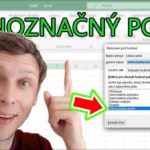




Zanechat komentář